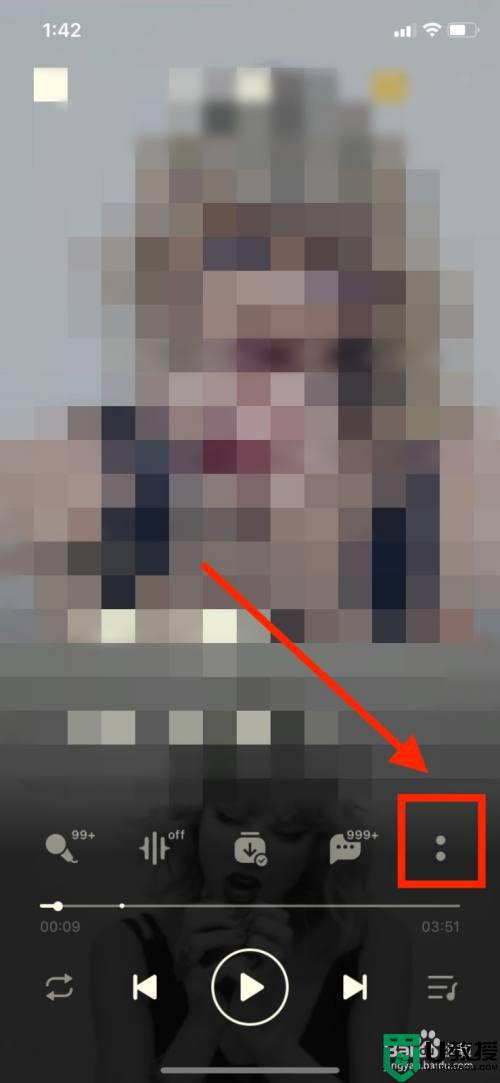手机微信怎么设置来电铃声自定义导入歌曲 微信怎么设置自己的歌做铃声
时间:2024-04-07作者:bianji
我们手机上的微信在更新了多个版本之后,也就是在8.0.8以后的版本都是可以支持我们去进行一个来电铃声自定义的歌曲,所以大家对于手机微信怎么设置来电铃声自定义导入歌曲这个问题肯定就比较感兴趣了,今天小编就给大家来讲讲微信怎么设置自己的歌做铃声的,感兴趣的可以来了解下。

手机微信怎么设置来电铃声自定义导入歌曲
1、打开微信,点击选择发现;
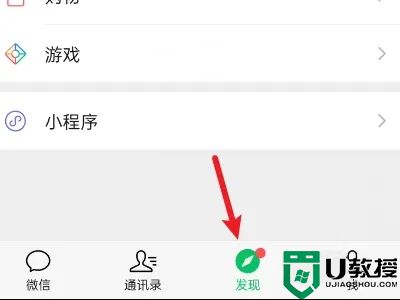
2、找到视频号选项,点击选择;
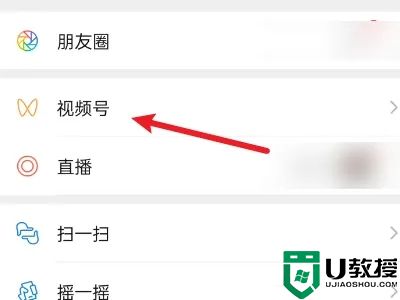
3、点击右上角的按钮打开个人界面;

4、找到发表视频选项,点击选择;
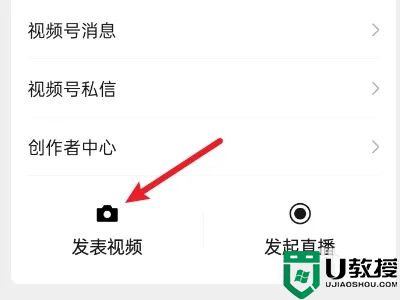
5、找到并点击选择第二个从相册选项;
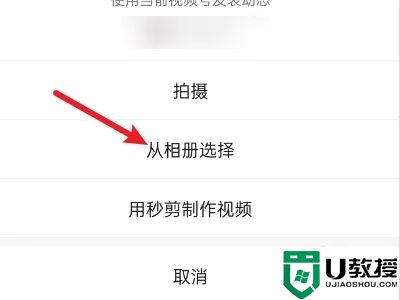
6、在相册中选择一段有背景音乐的视频并上传;
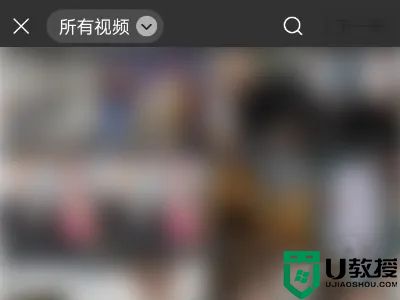
7、打开微信的设置界面;

8、找到新消息通知选项,点击打开;

9、找到来电铃声选项,点击选择;

10、点击上面的更换按钮;
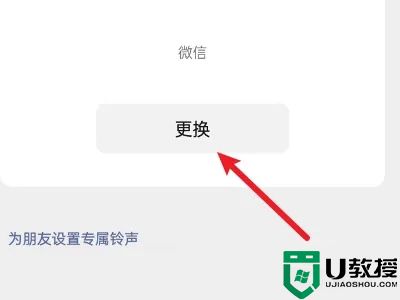
11、点击上面的搜索框,输入发布视频的标签信息;
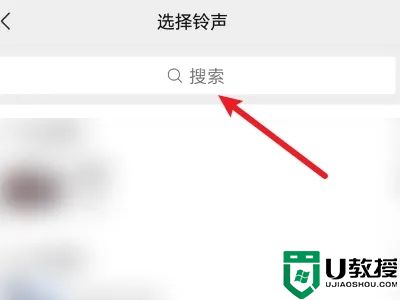
12、点击选择视频并设定铃声即可。
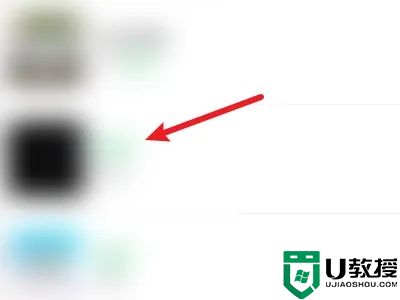
以上的全部内容就是为大家提供的手机微信怎么设置来电铃声自定义导入歌曲的具体操作方法介绍啦~希望对大家有帮助~感谢您的阅读!